SELinux (Security-Enhanced Linux) представляет собой мощный механизм безопасности, который обеспечивает контроль доступа на уровне ядра Linux. Однако, в некоторых случаях, отключение SELinux может быть необходимым для правильной работы и настройки некоторых приложений и сервисов в Debian 11.
В данной статье мы рассмотрим пошаговую инструкцию о том, как отключить SELinux в Debian 11.
Шаг 1: Проверка текущего статуса SELinux
Перед тем как приступить к отключению SELinux, необходимо определить его текущий статус. Для этого выполните следующую команду в терминале:
sestatus
Эта команда выведет информацию о текущем статусе SELinux, включая его включенность или отключенность.
Шаг 2: Отключение SELinux
Если SELinux включен, можно отключить его с помощью следующей команды:
sudo setenforce 0
Эта команда временно отключает SELinux до перезагрузки системы. Если вы хотите, чтобы SELinux оставался отключенным после перезагрузки, вам необходимо изменить файл /etc/selinux/config. Измените значение переменной SELINUX на disabled.
Шаг 3: Перезагрузка системы
После отключения SELinux и изменения файла /etc/selinux/config, необходимо перезагрузить систему, чтобы изменения вступили в силу. Выполните следующую команду:
sudo reboot
После перезагрузки системы SELinux будет полностью отключен.
Теперь вы знаете, как отключить SELinux в Debian 11. Учтите, что отключение SELinux может повлиять на безопасность системы, поэтому будьте осторожны при его использовании и учитывайте необходимость его включения в будущем.
Что такое SELinux?

Основная функция SELinux – обеспечение дополнительного уровня безопасности путем установки дополнительных ограничений на доступ процессов и пользователей к файлам, каталогам и другим ресурсам.
SELinux базируется на концепции мандатной модели безопасности, где каждый процесс и объект системы имеет свой уникальный идентификатор мандата. Мандаты определяют политику доступа и контролируют, какие операции могут выполняться с данными ресурсами.
SELinux предоставляет разработчикам и системным администраторам мощный инструмент для усиления безопасности системы путем контроля и ограничения доступа к ресурсам и операциям. Правильно настроенный и использованный SELinux может предотвратить множество угроз и внешних атак на систему Linux.
Почему может потребоваться отключить SELinux в Debian 11?

| 1 | Конфликт с другими системами безопасности: | SELinux может конфликтовать с другими системами безопасности, установленными на сервере. В таких случаях может потребоваться отключение SELinux для обеспечения совместимости и нормальной работы системы. |
| 2 | Снижение производительности: | |
| 3 | Упрощение администрирования: | SELinux имеет сложные режимы настройки и множество правил, которые могут усложнить процесс администрирования. Некоторые администраторы предпочитают отключить SELinux, чтобы упростить настройку и управление системой. |
Необходимость отключения SELinux может возникнуть в зависимости от конкретных требований и особенностей сервера. Важно учитывать, что отключение SELinux может снизить уровень безопасности системы. Поэтому перед проведением данной операции необходимо внимательно оценить риски и принять соответствующие меры для обеспечения безопасности сервера.
Проверка статуса SELinux в Debian 11
Перед тем, как отключать SELinux в Debian 11, полезно узнать его текущий статус. Для этого выполните следующую команду:
# sestatus
Также вы можете выполнить команду getenforce, чтобы узнать текущий режим SELinux: "Enforcing" (включен), "Permissive" (переходный), или "Disabled" (отключен).
Эта информация может быть полезна при отключении SELinux, поскольку вы можете проверить его текущий статус перед и после изменений.
Работа с SELinux через командную строку
SELinux (Security-Enhanced Linux) представляет собой механизм обеспечения безопасности в операционной системе Debian 11. Он работает на уровне ядра и обеспечивает контроль доступа на основе политик безопасности.
Чтобы управлять SELinux через командную строку в Debian 11, необходимо использовать утилиту semanage.
Вот некоторые полезные команды для работы с SELinux:
semanage status- позволяет просмотреть текущий статус SELinux.semanage permissive -a file- переводит указанный файл в режим "пассивного режима", в котором SELinux продолжает журналировать нарушения безопасности, но не применяет ограничения.semanage enforcing -a file- переводит указанный файл обратно в режим "исполнения", в котором SELinux применяет все ограничения безопасности.semanage boolean -l- позволяет просмотреть список доступных логических переключателей SELinux.semanage boolean -m -1 -on boolean- включает определенный логический переключатель SELinux.
Это лишь некоторые из доступных команд для работы с SELinux. Более подробную информацию о командах можно найти в официальной документации SELinux для Debian 11.
Отключение SELinux на постоянной основе
Для отключения SELinux на постоянной основе в Debian 11 следуйте указанным ниже шагам:
| Шаг | Действие |
|---|---|
| 1 | Откройте файл конфигурации SELinux с помощью текстового редактора: |
| 2 | Найдите строку SELINUX=enforcing и измените ее на SELINUX=disabled. |
| 3 | Сохраните изменения и закройте файл. |
| 4 | Перезагрузите систему для применения изменений. |
После выполнения этих шагов SELinux будет отключен на постоянной основе в Debian 11.
Восстановление SELinux после отключения
После отключения SELinux в Debian 11, возможно, вам потребуется его восстановить. Для этого выполните следующие действия:
1. Откройте терминал и введите команду:
sudo apt-get install selinux selinux-basics selinux-policy-default auditd
Эта команда установит необходимые пакеты для работы SELinux.
2. Затем выполните команду:
sudo dpkg-reconfigure selinux-basics
Эта команда перенастроит SELinux и применит новые настройки.
3. После завершения перенастройки SELinux, перезагрузите систему, чтобы изменения вступили в силу:
sudo reboot
После перезагрузки системы SELinux будет восстановлен и начнет работу в соответствии с указанными настройками.
Помните, что SELinux является важным компонентом системы безопасности и, если вы решили отключить его, убедитесь, что вы принимаете все необходимые меры безопасности и понимаете последствия этого решения.
Проверка статуса SELinux после отключения
Чтобы убедиться, что SELinux успешно отключен после выполнения всех необходимых действий, можно выполнить следующую команду:
sestatus
SELinux status: disabled
Теперь вы можете быть уверены, что SELinux отключен на вашем сервере Debian 11.